首先插入自己的SD卡,右击桌面的“计算机”选择“管理”,在打开的窗口启动“设备管理器”,在设备列表依次展开“磁盘驱动器→Genric USB SA16G SD CARD”,右击选择属性打开设置窗口(图3)。
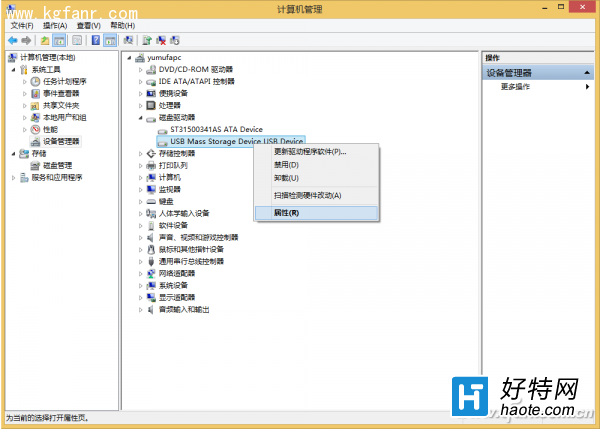
(图3 选择需要设置的SD卡)
在打开的窗口切换到“详细信息”,接着在“属性”下拉列表中选择“硬件ID”,然后记下SD卡硬件ID的值,类似“SDGendisk”,右击选择“复制”,将其粘贴到记事本里保存(图4)。
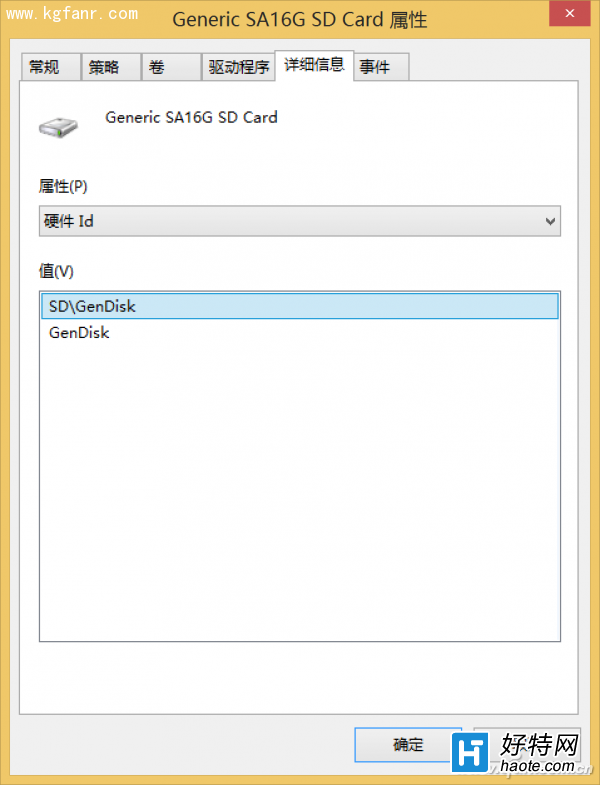
(图4 复制SD卡硬件设备ID值)
操作同上,继续展开“通用串行总线控制器→USB COMPOSITE DEVICE”设备,同样将其硬件ID值复制到记事本保存。同样,可以对USB HUB进行设置,使得插入USB HUB后只能识别自己的U盘。
接着启动组策略编辑器,依次展开“计算机配置→管理模板→系统→设备安装→设备安装限制”,将右侧窗格的“禁止安装未由其他策略设置描述的设备”策略设置为“已启用”。继续设置“允许安装与下列设备ID相匹配的设备”为“已启用”,在打开的配置窗口单击“显示”,然后依次输入上述获取的SD卡和USB COMPOSITE DEVICE的硬件ID值,这样平板就只能识别自己的SD卡了(图5)。

(图5 设置允许的SD卡硬件ID)
通过上述设置后,如果孩子插入他们自己手机的SD卡,由于每张SD卡硬件ID不同,系统会拒绝进行识别,在资源管理器里无法看到插入的SD卡。此时打开设备管理器可以看到插入SD卡会出现在“其他设备”下,打开属性窗口可以看到由于系统策略的限制,SD卡驱动并没有被安装。这样可以有效防止SD卡带来的各种病毒(图6)。
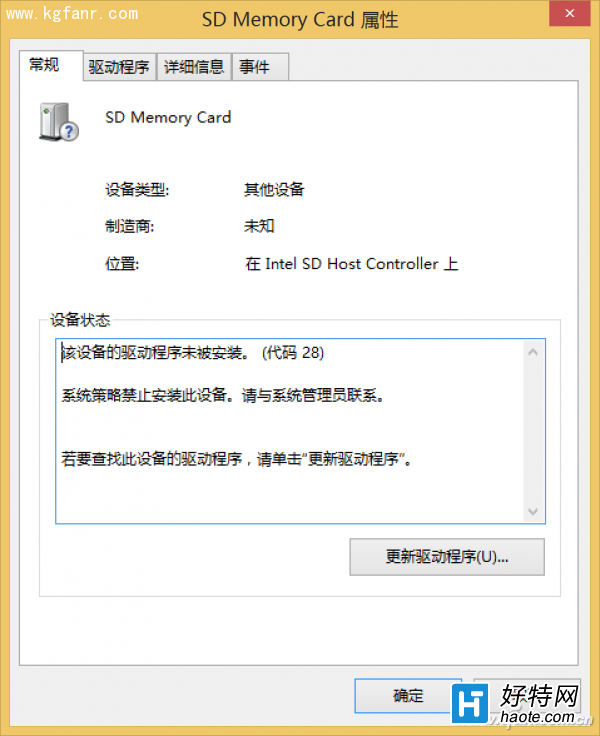
(图6 设置组策略限制后平板不会再识别其他的SD卡)
如果觉得组策略的控制麻烦,还可以借助Lenovo Port Locker(下载地址:http://suo.im/ayavy)为USB接口加上密码进行保护,在平板上启用Lenovo Port Locker的保护后,插入的USB设备必须输入密码才能使用(图7)。
小编推荐
手游风云榜
更多 资讯阅读
更多 -

- 使用Blender生成城市模型
- 教程 2024-12-05
-

- 全球气象数据ERA5的下载方法
- 教程 2024-12-05
-

- Xpath解析及其语法
- 教程 2024-12-04
-

- 机器学习:神经网络构建(下)
- 教程 2024-12-04
-

- 华为Mate品牌盛典:HarmonyOS NEXT加持下游戏性能得到充分释放
- 教程 2024-12-03
-

- 实现对象集合与DataTable的相互转换
- 教程 2024-12-02
-

- 硬盘的基本知识与选购指南
- 教程 2024-12-01
-

- 如何在中国移动改变低价套餐
- 教程 2024-11-30
-

- 鸿蒙NEXT元服务:论如何免费快速上架作品
- 教程 2024-11-29
-

- 丰巢快递小程序软件广告推荐关闭方法
- 教程 2024-11-27
-

- 如何在ArcMap软件中进行栅格图像重采样操作
- 教程 2024-11-26
-

- 算法与数据结构 1 - 模拟
- 教程 2024-11-26





























